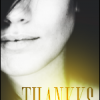-
Posts
127 -
Joined
-
Last visited
Content Type
Profiles
Forums
Events
Articles
Everything posted by Thankks ;x
-
1. Descarci Podbot.rar 2. O dezarhivezi oriunde pe disc. 3. Copiezi folderul podbot in HLDS\cstrike\addons - unde HLDS este directorul principal al serverului . 4.Deschizi cu wordpad fisierul HLDS\cstrike\addons\metamod\plugins.ini si treci acolo -sub cele care sunt deja- urmatoarea linie : Code: win32 addons\podbot\podbot_mm.dll Pentru a schimba numarul de boti de pe server intri in HLDS\cstrike\addons\podbot si deschizi fisierul podbot.cfg unde cauti liniile: Code: pb_minbots 3 pb_maxbots 12 Schimbi valorile dupa cum vrei tu. Una din problemele Podbot pe servere este faptul ca pentru hartile mai noi sau custom (cum ar fi fy_snow, fy_dust, awp_india) nu exista Waypointuri. Problema se rezolva usor instaland Podbot Waypoints pentru server si joc CS 1.6. dati dublu click pe executabil si alegeti ca folder de instalare, directorul principal al jocului. Optional, pentru o mai usoara manevrare a botilor Podbot pe un server dedicat care ruleaza AmxModX, instalati pluginul Amx_podbotmenu. Comenzile pentru acest plugin sunt: Code: amx_pbmenu - deschide meniul podbot (cea mai importanta comanda) amx_pbaddbot - adauga un bot la intamplare pe server amx_pbcmmenu - alegi modelul botului pe care il adaugi amx_pbcpmenu - alegi peronalitatea botului adaugat amx_pbcsmenu - alegi dificultatea botului adaugat amx_pbctmenu - alegi echipa pentru bot-ul adaugat amx_pbkbmenu - meniul de kick boti amx_pbwmmenu - meniul weapon mode pentru boti
-
Descriere: Salut , am vazut pe un forum aceasta rezolvare si am zis sa o postez si eu : Prima data editam sma-ul fakefull_original cu (evident acolo unde gasim acele linii si inlocuim) : pAuto = register_cvar("ff_automode","0") pPlayers = register_cvar("ff_players","2") pDelay = register_cvar("ff_delay","1") A doua oara il compilam si adaugam in plugins.ini numele pluginului urmat de extensia .amxx . Iar ultima oara adaugam urmatoarele cvar-uri in amxx.cfg : ff_automode 0 amx_addfake 2 ff_players 2 Tutorialul este pentru cei care au problema sa aibe de exemplu doi boti si sa le intre unu iar celalalt sa primeasca kick . Poate o sa vi se para un tutorial banal , dar unii au nevoie de acesta .
-
Astept propuneri/pareri in ceea ce priveste configuratia hardware (optima) pentru un server de counter - stricke. - Procesor - Placa de baza - Sursa - Memorie RAM etc. Tot ceea ce este nevoie pentru un server de cs. Cei care posteaza am rugamintea de a pune liku uri catre componenta, si eventual si un comment dc pro sau dc contra. Multumesc
-
Pistoale: USP : 250 u/sec, in apa 130 u/sec Glock : 250 u/sec, in apa 130 u/sec P228 : 250 u/sec, in apa 130 u/sec Desert Eagle : 250 u/sec, in apa 130 u/sec Fiveseven : 250 u/sec, in apa130 u/sec Dualies : 250 u/se, 130 u/sec ________________________ Shotguns M3 : 230 u/sec, in apa 119 u/sec XM1014 : 240 u/sec, in apa 124 u/sec _________________________ Sub-machine: TMP : 250 u/sec, in apa 130 u/sec Mac-10 : 250 u/sec, in apa 130 u/sec MP5 : 250 u/sec, in apa 130 u/sec UMP : 250 u/sec, in apa 130 u/sec P90 : 245 u/sec, in apa u/sec Rifle: Galil : 240 u/sec, in apa 124 u/sec Famas : 240 u/sec, in apa 124 u/sec AK47 : 221 u/sec, in apa 114 u/sec M4A1 : 230 u/sec, in apa 119 u/sec Scout : 260 u/sec, in apa 135 u/sec AUG : 240 u/sec , in apa 124 u/sec SG-552 : 235 u/sec, in apa 122 u/sec SG-550 : 210 u/sec, in apa109 u/sec G3SG1 : 210 u/sec, in apa 109 u/sec AWP : 210 u/sec, in apa 109 u/sec Machine-Gun Para : 220 u/sec, in apa 114 u/sec u/sec Equipment: HE : 250 u/sec, in apa 130 u/sec Flash : 250 u/sec, in apa130 u/sec Smoke : 250 u/sec, in apa 130 u/sec Shield Opened : 250 u/sec, in apa 130 u/sec Shield Closed : 180 u/sec, in apa 93 u/sec Bomb : 250 u/sec, in apa 130 u/sec u/sec * u/sec=unitati pe secunda Like This
-
Primul Pas : Start -> Search programs and files -> Run -> charmap (Character Map ) Al Doilea pas : Selectăm Orice literă/cifră/simbol/ etc şi dăm Select P.S : La fiecare dintre adăugari ( la fiecare) trebuie să dăm select . Al Treilea Pas . Dupa ce aţi terminat daţi COPY , intraţi în Counter - Strike 1.6 , Options , Name şi adăugaţi numele . Stimă
-
Administrators User avatar Rank: Administrators Posts: 3071 Reg: Wed Nov 25, 2015 10:05 pm Location: ๖ۣۜSky Age: 32 Status: Online Send private message Nume Tutorial: Explicare flaguri AmxModX & creare grade adm. person Descriere: Este un tutorial care va invata ce sunt flagurile amxmodx, la ce folosesc, si cum se folosesc intr-un plugin. Download: Autor: Anonim Sursa (Link-ul oficial): Propria parere: Enjoy! Tutorialul: Flagurile default ale AmxModX sunt urmatoarele : A, B, C, D, E, F, G, H, I, J, K, L, M, N, O, P, Q, R, S, T, U, (Z = USER, NON ADMIN) Ce semnifica literele de mai sus, ce accese au ele, si cum le poti folosi intr-un plugin AmxModX : Flagul 'A' Flagul 'A' semnifica imunitatea, adminii care il au nu se pot aplica comenzi asupra lor Flagul 'B' Flagul 'B' semnifica rezervare de slot, adminii care il au se pot connecta pe server atunci cand el este paroape full (23/24, 31/32, etc) Flagul 'C' Flagul 'C' este litera de acces pentru comanda amx_kick Flagul 'D' Flagul 'D' este litera de acces pentru comezile amx_ban, banip, addban, unban Flagul 'E' Flagul 'E' este litera de acces pentru comenzile amx_slap si amx_slay Flagul 'F' Flagul 'F' este litera de acces pentru comanda amx_map Flagul 'G' Flagul 'G' este litera de acces pentru comenzile amx_cvar (ex : amx_cvar sv_unlag 1) Flagul 'H' Flagul 'H' este litera de acces pentru comanda amx_cfg Flagul 'I' Flagul 'I' este litera de acces pentru chatul adminilor (amx_chat, amx_say, amx_tsay, etc) Flagul 'J' Flagul 'J' este litera de acces pentru comanda amx_vote (amx_votemap, voteban) Flagul 'K' Flagul 'K' este litera de acces pentru comanda amx_cvar sv_password Flagul 'L' Flagul 'L' este litera de acces pentru comenzile amx_rcon Flagul 'U' Flagul 'U' este litera de acces pentru meniuri (ex: amx_banmenu, amx_kickmenu) Flagurile : M, N, O, P, Q, R, S, T nu au comenzi specifice AmxModX, ele sunt folosite in pluginuri ca fiind litere de acces pentru anumite comenzi sau privilegii.
-
Un alt mod , tot pentru AMX Mod X ! Pentru aceasta versiune trebuie sa ai instalat Amxmodx 1.8.1 , pe care il gasesti aici : Tutorial AmxModX pe server Counter Strike 1.6 | V22 Portal In acest mod , mai putin SF decat celelalte , folosesti toate armele din counter strike , pe rand . Incepi cu pistoalele , prima data glock . Daca faci fraguri avansezi la usp si tot asa , apoi urmeaza shotgun-urile . Pe baza de fraguri avansezi la nivele superioare unde primesti arme mai bune . Nu se poate cumpara nimic ! Prima data descarci de aici , gg_2.10_full.rar de aici: Download pluginuri Amx Mod X | V22 Portal Instalare Gun Game Il dezarhivezi oriunde pe disc .Apoi urmezi pasii : Dupa dezarhivare ai doua foldere :addons si sound . Deschizi addons\amxmodx unde ai cinci subfoldere .Copiezi continutul fiecaruia in folderele cu acelasi nume din HLDS\cstrike\addons\amxmodx . Atentie ! Numai continutul nu folderele cu totul ! Pentru folderul data – il deschizi si dai de folderul lang ; il deschizi si pe acesta si acolo este un fisier text gungame pe care il copiezi in data\lang dincolo . Pasi pe care ii mai ai de facut: 1.Te asiguri ca ai instalat AMX Mod X plus modulul CStrike . Pentru a vedea daca modulul cstrike este activ dai in consola amx_modules si vezi daca este acolo . 2.Te duci in HLDS\cstrike\addons\amxmodx\configs\modules.ini si stergi punct si virgula din fata liniei fakemeta , dupa care adaugi urmatoarea linie sub celelalte ( daca nu este deja acolo) : csrespawn . 3. Intri in HLDS\cstrike\addons\amxmodx\configs\plugins.ini , unde adaugi sub celelalt care sunt linia : gungame.amxx . 4. Copiezi fisierul sound pe care l-ai dezarhivat la inceput in HLDS\cstrike\sound .
-
V-ati saturat ca jocul vostru sa fie stricat de codati, si nici un admin sa nu fie on. Ei bine le puteti da ban si fara. Cum ? Simplu, urmariti urmatorii pasi: -deschidem consola si scriem vote -vor aparea niste cifre in dreptul fiecarui player -scrie vote cifra (EX: vote 1657 ) -dupa ce voteaza 3 persoane playerul va primi ban permanent pe ip P.S Doar daca serverul are pluginul
-
Nume Tutorial: Cum scoti destroy fara reinstal Descriere: Cu ajutorul acestui tutorial o sa vedeti cum sa scoateti destroy-ul fara reinstal la cs Download: My computer / C: / Program Files / Counter Strike / Cstrike si stergeti config.cfg
-
Descriere: Doriti sa faceti un bind care sa va ajute la cumpararea mai rapida a armelor si nu stiti ce sa puneti pentru o anumita arma. Mai jos aveti o lista cu numele armelor si prescurtarea ce trebuie pusa in structura bind X "aici" Lista arme: galil - IDF Defender defender - IDF Defender ak47 - CV-47 cv47 - CV-47 scout - Schmidt Scout sg552 - Krieg 552 krieg552 - Krieg 552 awp - Magnum Sniper Rifle magnum - Magnum Sniper Rifle g3sg1 - D3/AU1 d3au1 - D3/AU1 famas - Clarion 5.56 clarion - Clarion 5.56 m4a1 - Maverick M4A1 Carbine aug - Bullpup bullpup - Bullpup sg550 - Krieg 550 Commando krieg550 - Krieg 550 Commando glock - 9x19mm Sidearm 9x19mm - 9x19mm Sidearm usp - KM .45 Tactical km45 - KM .45 Tactical p228 - 228 Compact 228compact - 228 Compact deagle - Night Hawk .50C nighthawk - Night Hawk .50C elites - .40 Dual Elites n57 - ES Five-Seven fiveseven - ES Five-Seven m3 - Leone 12 Gauge Super 12gauge - Leone 12 Gauge Super xm1014 - Leone YG1265 Auto Shotgun autoshotgun - Leone YG1265 Auto Shotgun mac10 - Ingram MAC-10 tmp - Schmidt Machine Pistol mp - Schmidt Machine Pistol mp5 - KM Sub-Machine Gun smg - KM Sub-Machine Gun ump45 - KM UMP45 p90 - ES C90 c90 - ES C90 m249 - M249 primammo - Primary Ammo secammo - Secondary Ammo vest - Kevlar vesthelm - Kevlar+Helmet flash - Flashbang hegren - HE Grenade sgren - Smoke Grenade nvgs - Nightvision defuser - Defusal Kit shield - Tactical Shield
-
Link download : http://fisierulmeu.ro/349YJSEDANWR/GameMenu-rar.html Descriere: Acest fisier se dezarhiveaza in folderul Cstrike\Resource\ peste fisierul GameMenu.res. Daca nu gasiti calea de dezarhivare specificata mai in sus atunci intrati in folderul in care este instalat Counter-Strike si faceti un search: "GameMenu". Dupa ce localizati fisierul il inlocuiti cu cel downloadat. O sa aveti meniul in limba romana dupa cum se poate vedea in pozele de mai jos. Daca doriti sa schimbati numele comenzilor de pe meniu nu aveti decat sa deschideti fisierul downloadat cu notepad sau wordpad si sa editati variabilele. ATENTIE: inainte de a te apuca de modificat fisierul ar fi bine sa ai o copie a lui in caz ca o dai in bara! Acest fisier se dezarhiveaza peste GameMenu.res aflat in folderul cstrike\Resource\. Meniul jocului va fi in limba Romana. Daca vrei sa personalizezi comenzile meniului urmeaza tutorialul de mai jos: Tutorial meniu Counter-Strike in limba Romana.
-
1.intri pe cs 2.intri pe server 3.te conectezi pe server 4.comenzile record,stoprecord, 5.trebuie sal prinzi cu ceva care face rau 6.dai record nume 7.stoprecord sal opresti 8.iesi de pe svr si dai playdemos si vezi demo care lei facut 9.si demo il gasesti in cstrike 10.se cheama numeledem
-
Pentru a modifica aceste culori ai nevoie de programul CS color scheme v3 final. Dezarhivezi si instalezi programul. Installer-ul nu creeaza nici un shortcut pe Desktop deci va trebui sa ii faci tu unul. Mergi in "Program Files\Cs 1.6 Color Scheme Editor v3.0 Final" unde vei gasi executabilul "Cs Color Scheme 3.0.exe", dai click dreapta pe el, "Send to -> Desktop" si ai acum un shortcut din care poti porni programul. Pornesti aplicatia din shortcut si te va intreba unde este jocul pe care vrei sa-l modifici. Mergi pana la folderul principal al jocului unde alegi executabilul hl.exe. Modificarile le vei face in felul urmator: 1.De la butonul marcat cu 1 pe poza , alegi o melodie care va canta in joc. Poate fi orice format, insa de preferat ar fi sa folosesti formatul mp3. 2. De la butonul marcat cu 2 in poza alegi o icoana care va aparea in locul celei Steam default, acolo unde este scris "Panel". 3. De la meniul drop-down marcat cu 3 pe poza vei face toate modificarile de culoare pentru text, culori tabele, etc. Fiecare modificare in parte va putea fi previzualizata mai jos. Nu va mai spun ce face fiecare in parte, alege pe rand toate optiunile din meniul drop-down si modifica culorile, vei vedea schimbarile. 4. Din meniul marcat cu 4 pe poza vei alege fontul, marimea acestuia si style-ul. 5. De la optiunea marcata cu 5 pe poza vei putea regla transparenta unor culori. Atentie ! Nu se poate regla transparenta decat la cateva culori ale tabelelor. La sfarsit iesi din program si dai "Save" si poti intra in joc sa vezi schimbarile. Atentie ! Odata salvata modificarea nu se mai poate reveni asupra ei. Deci va trebui sa faci modificarea complet, pentru ca atunci cand vei intra din nou in program toate culorile vor fi default, si va trebui sa iei totul de la capat. Oricum nu dureaza mult si se poate relua actiunea fara probleme de la inceput.
-
În atenția tuturor celor care dețin un server de Counter-Strike 1.6, a apărut un nou potențial exploit care are legătura cu valorile sv_allowdownload și sv_allowdownload. Acest exploit dă posibilitatea atacatorului să descarce și să modifice unele fișiere direct din server. Exact cum o face LoadingMenu doar că această modificare se va face pe partea de server. Momentan nu avem detalii cu privire la metodele de atac, știm foarte bine doar că atacatorul are posibilitatea să descarce și să modifice orice fișier din configurația serverului (inclusiv fișierele server.cfg, motd.txt, users.ini, amxx.cfg ... etc.) Așadar cei care vreți sa preveniți acest exploit va trebui să setați următoarele valori din server.cfg pe 0 și anume: Please Login or Register to see this Hidden Content Cele două modificări la sv_allowdownload, sv_allowupload vor restricționa accesul la descărcarea și încărcarea fișierelor prin protocolul UDP, așadar șprayurile custom nu vor mai putea fi folosite de jucători, de asemenea serverul nu va mai transmite resursele necesare (hărți, modele, sunete) către jucători. De aceea este extrem de important ca funcția sv_downloadurl să fie instalata pe serverul dvs. corect. ATENȚIE ! După ce aplicăm aceste setări dacă funcția sv_downloadurl nu este implementată atunci orice hartă/resursă din server pe care jucătorul nu o are nu va putea fi descărcată și implicit jucătorul nu va putea intra pe server. Este o chestiune minora în comparație cu ceea ce poate face un atacator cu aceasta noua vulnerabilitate. Am pățit-o cu serverul de gungame mi se modificase motd.txt și nu îmi dădeam seama cum, am crezut ca mi s-a aflat parola la gamecp. Chiar daca imi esti prieten, regulile sunt reguli si nu fac exceptie!
-
Nume Tutorial:Tutorial pentru incepatori si un mic truc Descriere:... Download:... Autor:J'adore # Propria parere: folositor zic eu Tutorialul: 1.Marimea tintei Pentru a avea cea mai mica marime a tintei bagati asta in consola sau in config: cl_crosshair_size "1" cl_dynamiccrosshair "0" Info: - Puteti accesa consola la intrarea in Counter-Strike apasand butonul ~ - Config.cfg il gasiti in C:/ sau D:/Cs/cstrike/config.cfg 2.Rezolutia jocului Eu va recomand rezolutia 640×480, cu aceasta rezolutia va garantez ca tinta este foarte mica. Info: - Pentru a va schimba rezolutia intrati in Counter-Strike -> Options -> Video si setati 640×480 3.OpenGL/Software Folositi cu incredere OpenGL , nu produce LAG si puteti avea arma pe partea dreapta. Info: - Pentru a pune jocul pe OpenGL intrati in Counter-Strike -> Options -> Video si setati OpenGL 4.Setarile internetului Tinta poate sa vi se mareasca sau sa scada in functie si de setarile in jocul CS care se refera la Internet.Puneti asta in config-ul vostru sau scrieti-le la intrarea injoc in consola: cl_cmdbackup "2" rate "25000" cl_cmdrate "101" cl_updaterate "101" cl_rate "9999" cl_resend "6" cl_dlmax "128" sys_ticrate "10000" sv_maxrate "25000" sv_maxupdaterate "101" Info: - Config-ul si consola v-am explicat mai sus cum le gasiti. - Alte tutoriale folositoare care ajuta la cresterea FPS-ului : Aici1 sau Aici2 5.Un mic truc Scrieti in config.cfg sau in consola cand intrati in CS , asta : bind "l" "cl_lw 1 " bind "p" "cl_lw 0 " Apoi cand intrati pe un anumit server va lasati de pe CTRL si apasati “l” si apoi “p” apoi va ridicati si va ramane tinta de parca tineti apasat pe CTRL
-
Nume Tutorial: Cum adaugi Binduri in config.cfg Descriere: Am observat foarte multe tutoriale dar nici unul potrivit pt. un incepator sau... cei care pur si simplu nu le prea au cu partea tehnica a cs-ului! Cum se adauga un bind? Simplu: Quote: 1. Intri in cstrike si cauti config.cfg 2. Nu umblati la nimic din ce este acolo doar ca la capatul sirului de binduri adaugati urmatoarele: • bind "F5" "say @ Teroristi planteaza bomba, iar CT dezamorseaza !" ( cu tot cu "" ) Aceasta comanda poate fi folosita si sa adaugi si /rs sau /rank ca binduri pt. chat ! De ce nu o tasta gen, tu vrei sa schimbi arma de "x" nu de "q" atunci tot la fel doar ca se adauga in config.cfg urmatoarele: • bind "x" "swithweapon" Se poate jongla mult si bine cu bindurile dar orice bind ati vrea sa adaugati respectati modelul: bind "tasta" "comanda" Download: - Autor: CataCata
-
Titlul: Setari Steam Launch options Video/imagini: - Descriere: Pentru jucatorii care detin o licenta Steam puteti imbunatati jocul. Pentru acest lucru : •Intrati in Steam •Click dreapta pe "Counter-Strike" apoi mergeti la "Properties" •La "General" aveti jos "SET LAUNCH OPTIONS" click pe el •In acel spatiu scrieti : -noforcemparms -noforcemaccel -noforcemspd -freq 100 ( 75 pentru LCD) -noforcemparms =foloseste setarile din Windows ale butoanelor mouse-ului -noforcemaccel =accelereaza mouse-ul din Windows -noforcemspd = foloseste viteza din Windows a mouseului -freq = ajuta monitorul sa ruleze cu numarul de hertzi pe care il detine Pentru LCD : 75 Pentru CRT ( cele cu tub ) : 100 pentru placa video> Pasul 1: Click dreapta pe desktop si de acolo selecteam NVIDIA Control Panel. Pasul 2: Dupa ce ati intrat in nVidia control panel de acolo selectati Adjust images settings with preview apoi dupa ce ati selectat adjust in aceeai fereastra, gasim Use The Advanced 3D Image Settings bifati aceasta casuta !!! Pasul 3 : Anisotropic filtering: Off Antialiasing - Gamma correction: Off Antialiasing - Mode: Off Antialiasing - Transparency: Off Texture filtering - Anisotropic sample optimization: Off Texture filtering - Quality: High Performance Vertical sync: Force Off In joc scrieti in consola cl_dllmax 80 cl_updaterate 101 cl_cmdrate 105 rate 100000 aste e correct nu 25000 ex_interp 0.01 timpu de raspuns la mouse cu fps-u jocului fps_max 101 cl_mousegrab 0 este un accelerator la mouse trebuie dezactivat pentru o miscare mai buna in joc celor cu net mai slab rezolutia ideala 800x600(eu asa o am se vede si in ss -urile care mi s-au facut) Restu sil face fiecare cum ii place de la keyboard video rezolutia contrast luminozitatea smd
-
Descriere: Mai jos aveti tutoriale de instalare pentru fiecare dintre modurile: AdminMod, AmxMod si AmxModX ! 1. Pentru modul AdminMod 1. Mergeti in addons/adminmod/configs/plugins.ini 2. Dupa ce ati deschis plugins.ini va duceti la urma documentului si adaugati numele pluginului si localizarea acestuia dupa modelul de mai jos, vine cam asa ceva: Code: Cod: addons/adminmod/scripts/NUMELE PLUGINULUI.amx Numele pluginului - puneti numele pluginului pe care vreti sa-l instalati (si imediat dupa extensia .amx) 3. Punem pluginul in addons/adminmod/scripts 4. Repornim serverul si pluginul functioneaza cu succes daca ati indeplinit conditiile precizate mai sus ! 2. Pentru modul AmxModX 1. Mergeti in addons/amxmodx/configs/plugins.ini 2. Dupa ce ati deschis plugins.ini va duceti la urma documentului si adaugati numele pluginului si localizarea acestuia dupa modelul de mai jos, vine cam asa ceva: Code: Cod: NUMELE PLUGINULUI.amxx Numele pluginului - puneti numele pluginului pe care vreti sa-l instalati (si imediat dupa extensia .amxx) 3. Punem pluginul in addons/amxmodx/plugins 4. Unele pluginuri AmxModX au nevoie de niste module necesare, pentru ca acestea sa functioneze in mod corect si corespunzator, la unele pluginuri daca modulele NU sunt activate, pluginul nu va mai functiona deloc ! Ca sa remediem aceasta problema, mergeti in addons/amxmodx/configs/modules.ini. Acolo, scoatem ; din fata fiecarui modul (fun, engine, fakemeta, etc.) 5. Reporniti serverul si scrieti in consola acestuia: Code: Cod: meta list Daca scrie run in drepta pluginului care vroiati sa il instalati, inseamna ca el functioneaza fara probleme ! 3. Pentru modul AmxMod 1. Mergeti in addons/AMX/configs/plugins.ini 2. Dupa ce ati deschis plugins.ini va duceti la urma documentului si adaugati numele pluginului si localizarea acestuia dupa modelul de mai jos, vine cam asa ceva: Cod: NUMELE PLUGINULUI.amx Numele pluginului - puneti numele pluginului pe care vreti sa-l instalati (si imediat dupa extensia .amx) 3. Punem pluginul in addons/AMX/plugins 4. Unele pluginuri AmxMod au nevoie de niste module necesare, pentru ca acestea sa functioneze in mod corect si corespunzator, la unele pluginuri daca modulele NU sunt activate, pluginul nu va mai functiona deloc ! Ca sa remediem aceasta problema, mergeti in addons/amx/configs/modules.ini. Acolo, scoatem ; din fata fiecarui modul (fun etc.) 5. Reporniti serverul si scrieti in consola acestuia: Cod: meta list Daca scrie run in drepta pluginului care vroiati sa il instalati, inseamna ca el functioneaza fara probleme ! EnJoY
-
Intrăm în - hlds > cstrike > addons > amxmodx > configs > amxx.cfg (îl putem deschide cu Notepad & Notepad++) unde căutăm linia: Quote: amx_password_field "_pw" - Acum în loc de _pw putem pune ce vrem noi, de exemplu _cs sau _lnt. - Când un admin se v-a conecta pe server trebuie să scrie setinfo _cs sau setinfo _lnt, depinde ce ați pui.
-
1. Dezactiveaza pluginul hgh_am.amxx / bug_fix.amxx . 2. Pune pluginul asta Instalare Code: Plugin-ul autobuyfix.amxx il punem in addons/amxmodx/plugins/ Dupa care intram in addons/amxmodx/configs/plugins.ini si adaugam urmatoarea linie: Selectaţi tot autobuyfix.amxx Dam save la plugins.ini , iar dupa ce se va schimba harta pluginul se va activa.
-
cl_weather 0 cl_nosmooth 1 r_mmx 1 r_fullbright 0 gl_lightholes 0 gl_cull 1 r_dynamic 0 gl_playermip 2 gl_clear 1 gl_round_down 10 gl_picmip 2 cl_himodels 0 cl_minmodels 1 gl_max_size 128 gl_smoothmodels 0 fps_max 300 gl_nearest 0 r_3dsky 0 r_drawlights 0 fakeloss 0 fakelag 0 hud_fastswitch 1 r_shadows 0 gl_smoothmodels 0 r_mirroalpha 0 gl_ztrick 1 r_drawviewmodel 0 Aceste setari trebuie bagate in folderul userconfig.cfg , grafica hartilor va fi stearsa , dar fps-ul este garantat !
-
Intrducere: De multe ori cs-ul are setat ca arma sa fie afisata pe partea dreapta, dar de multe ori ea este pusa pe partea stanga. Pentru a va pune arma pe mana dreapta trebuie sa efectuati urmatorele lucruri. 1.Setati OPENGL in optiunile din video ale jocului counter strike 1.6. 2.Scrieti in consola comanda cl_righthand 1. 3.Driver-ul placii video trebuie sa fie instalat. Daca efectuati aceste setari trebuie ca arma sa fie afisata pe partea dreapta. Va multumesc!
-
Avatar/Semnatura/Logo/Banner/etc : Avatar Tema pozei / Stock-ul dorit ( obligatoriu ) : Nu am pretentii ! Text principal : Thankks ;x Text secundar ( rangfort / www.rangfort.ro / nume server ) : Rangfort.Ro Alte precizari : - Dimensiuni avatar ( 150 x 250 SAU 150 x 300 ) : 150x250 Dimensiuni semnatura ( 400x150 SAU 400x200 ): - Link de la ultima cerere : nu am mai facut....
-
Da se pot folosii uita-te ca am si pun comanda...
-
Alb - 300 300 300 Negru - 0 0 0 Albastru - 0 19 193 Rosu - 240 0 0 Verde - 50 250 50 Galben - 240 234 0 Mov - 206 0 230 Roz - 255 128 192 Portocaliu - 255 128 0 Gri - 192 192 192 Albastru Deschis - 0 255 255 - Codurile se pun cu spatiu (space) intre " si ". con_color "192 192 192" ,cl_crosshair_color "192 192 192" Culoare Chat : *Tastati in consola comanda con_color "cod culoare" * In loc de cod culoare alegeti codul unei culori placute, de mai sus (numere cu blod sunt codurile culorilor). Culoare tinta : *Tastati in consola comanda cl_crosshair_color "cod culoare" * Ca si la culoare chat, in loc de cod culoare alegeti codul unei culori placute, de mai sus (numere cu blod sunt codurile culorilor)